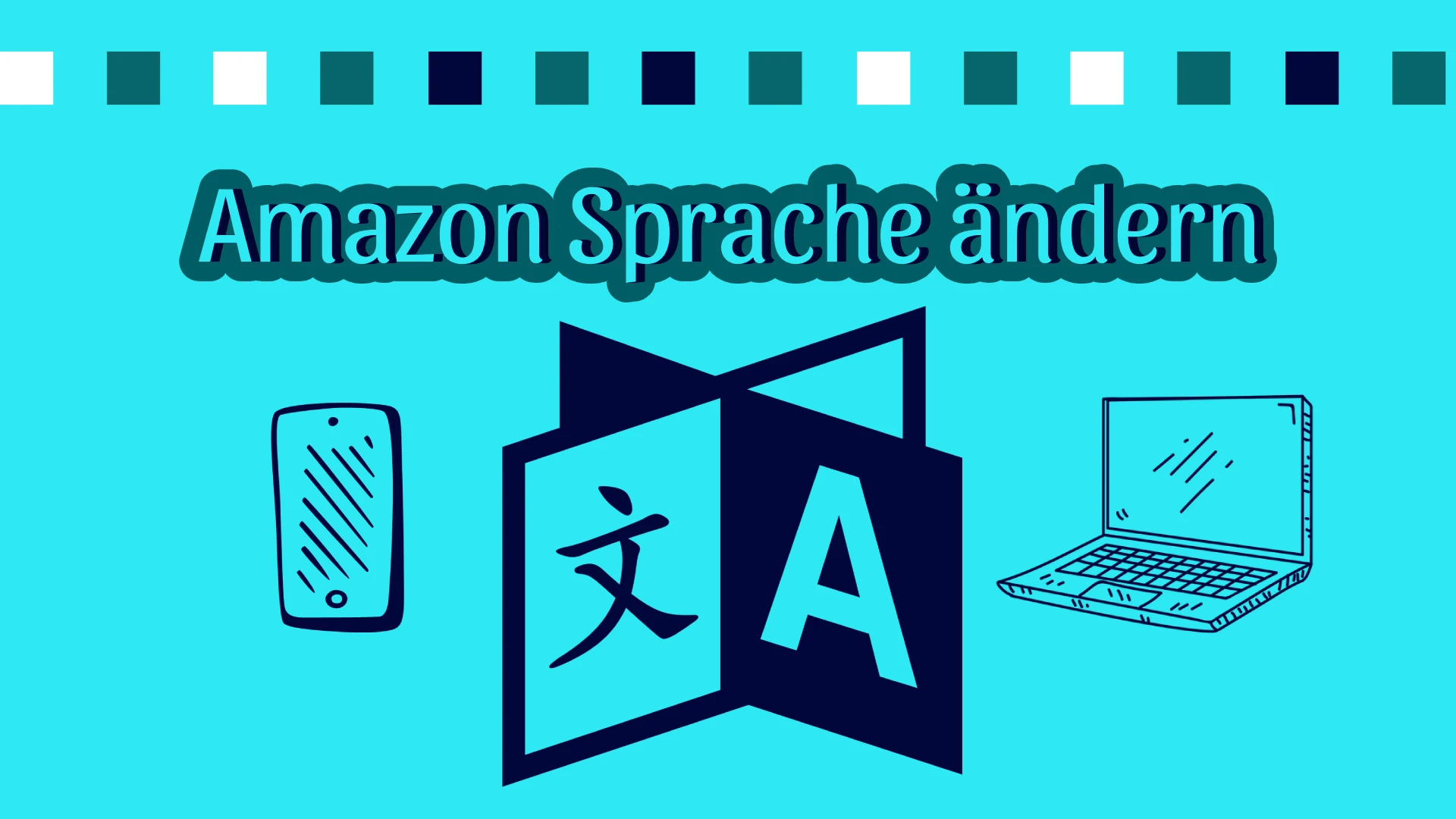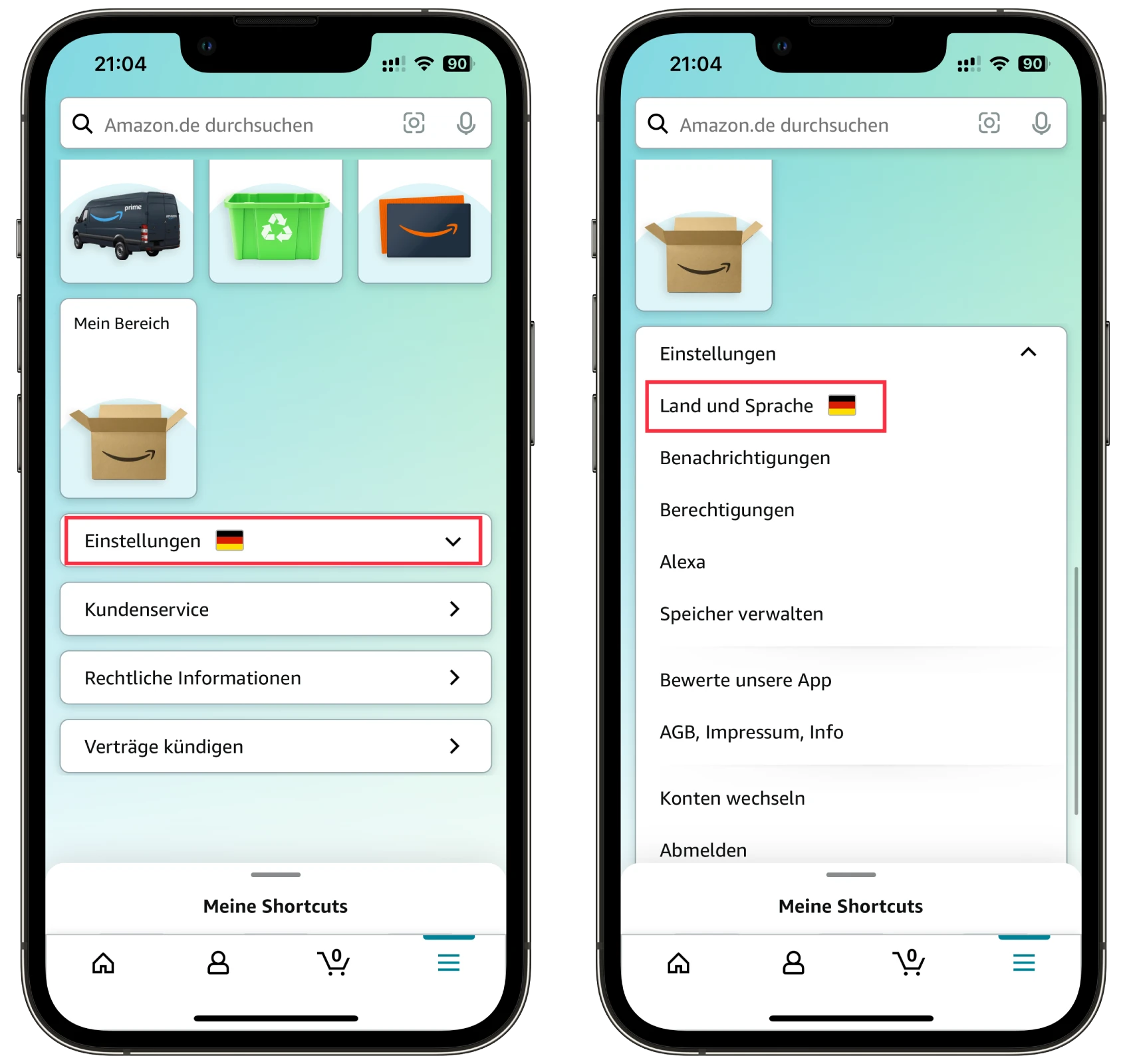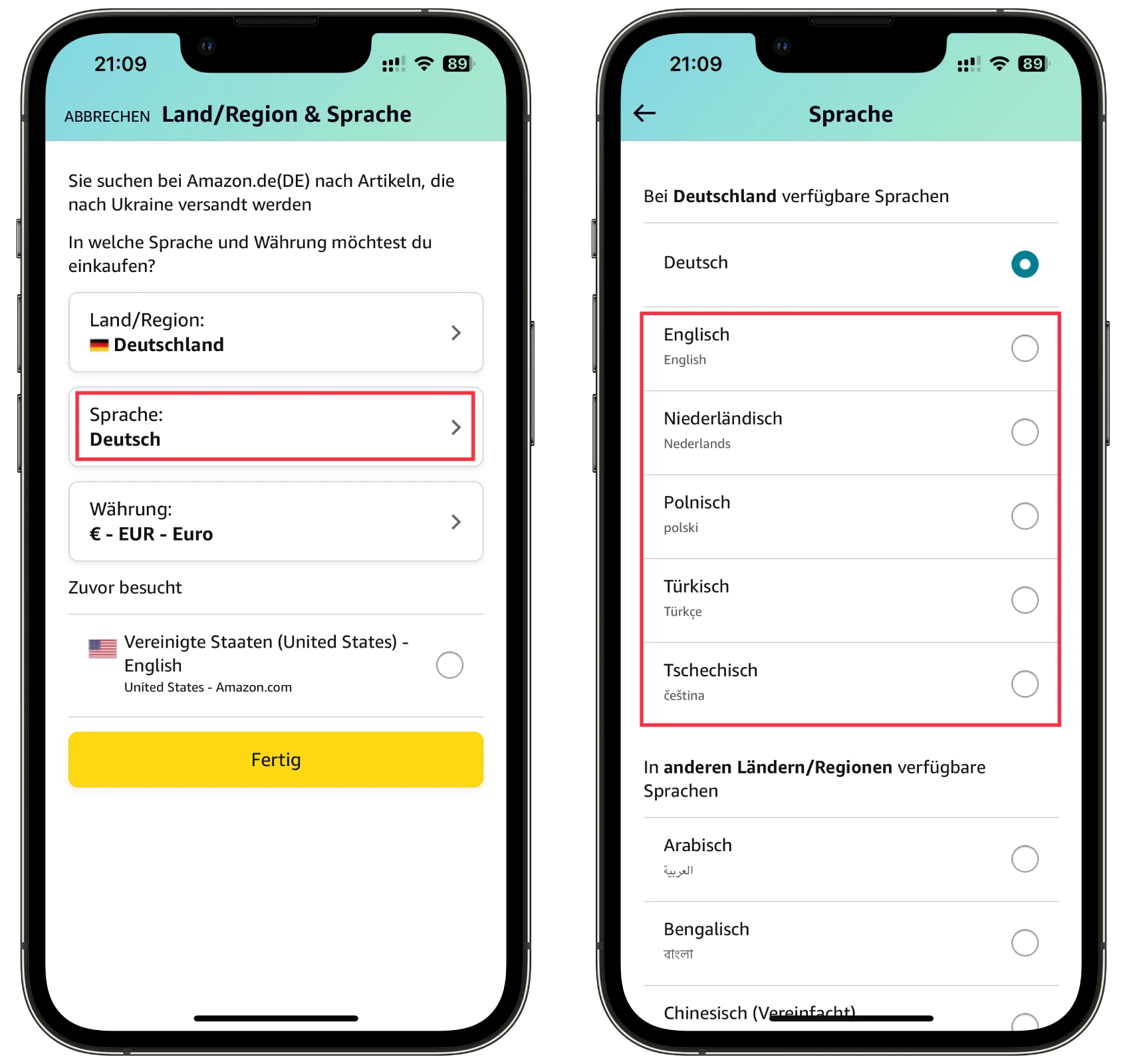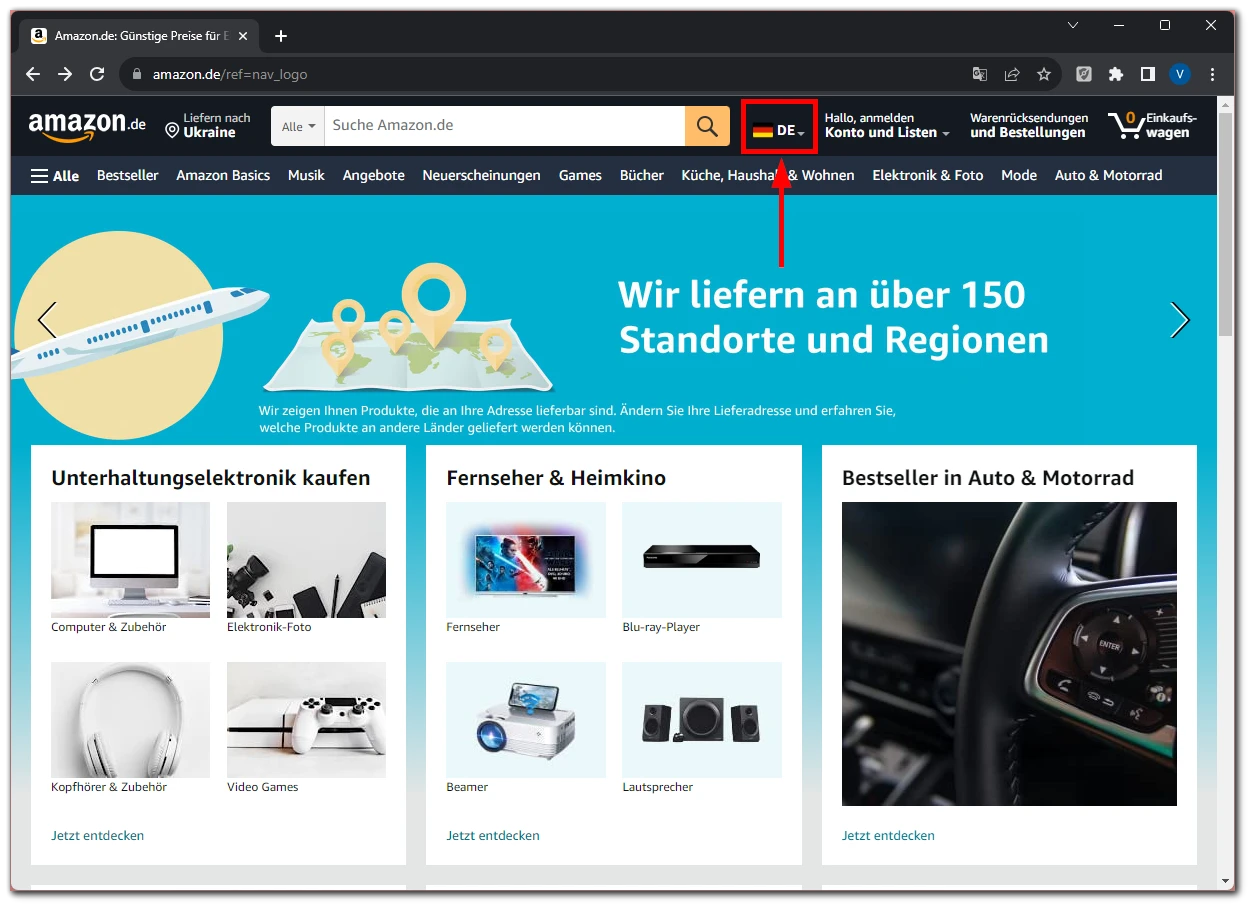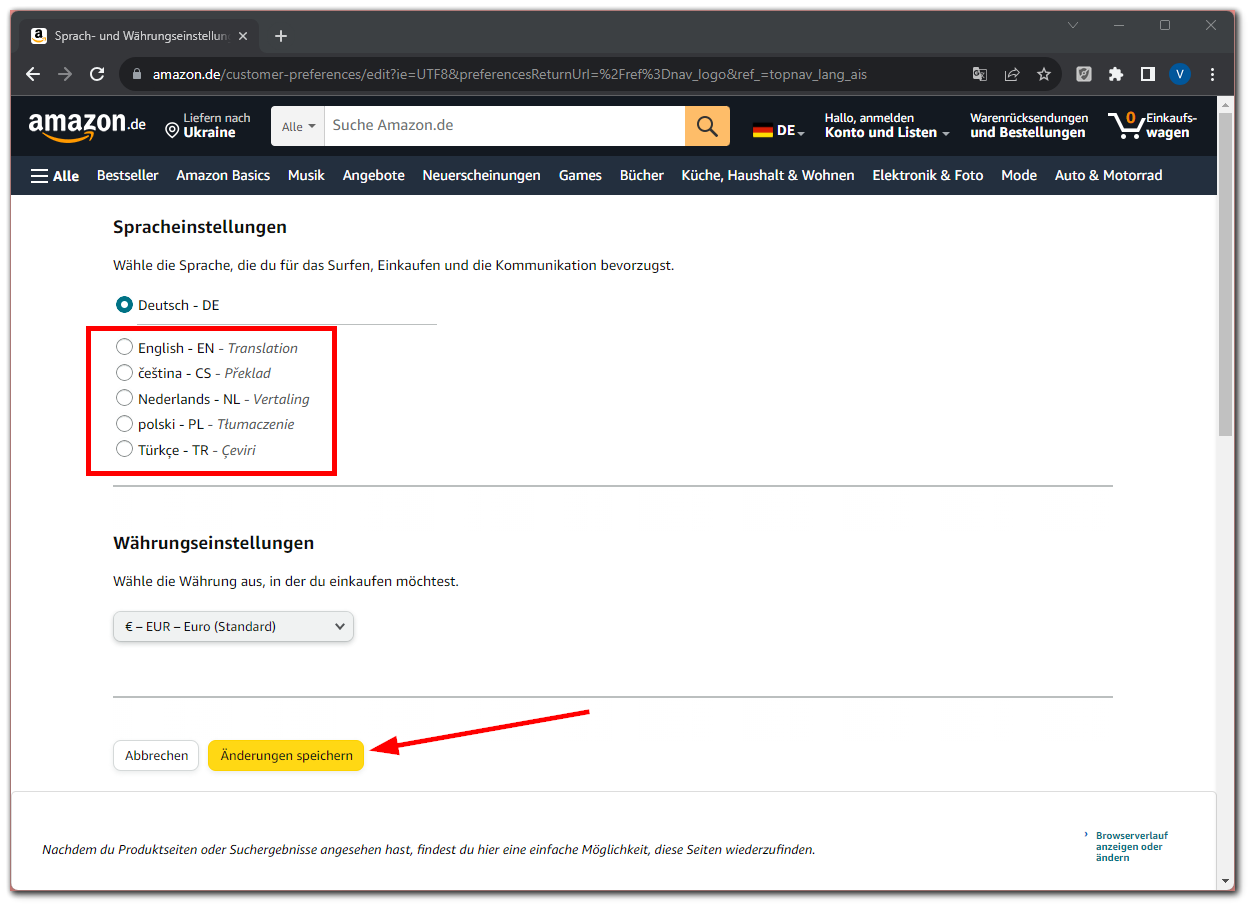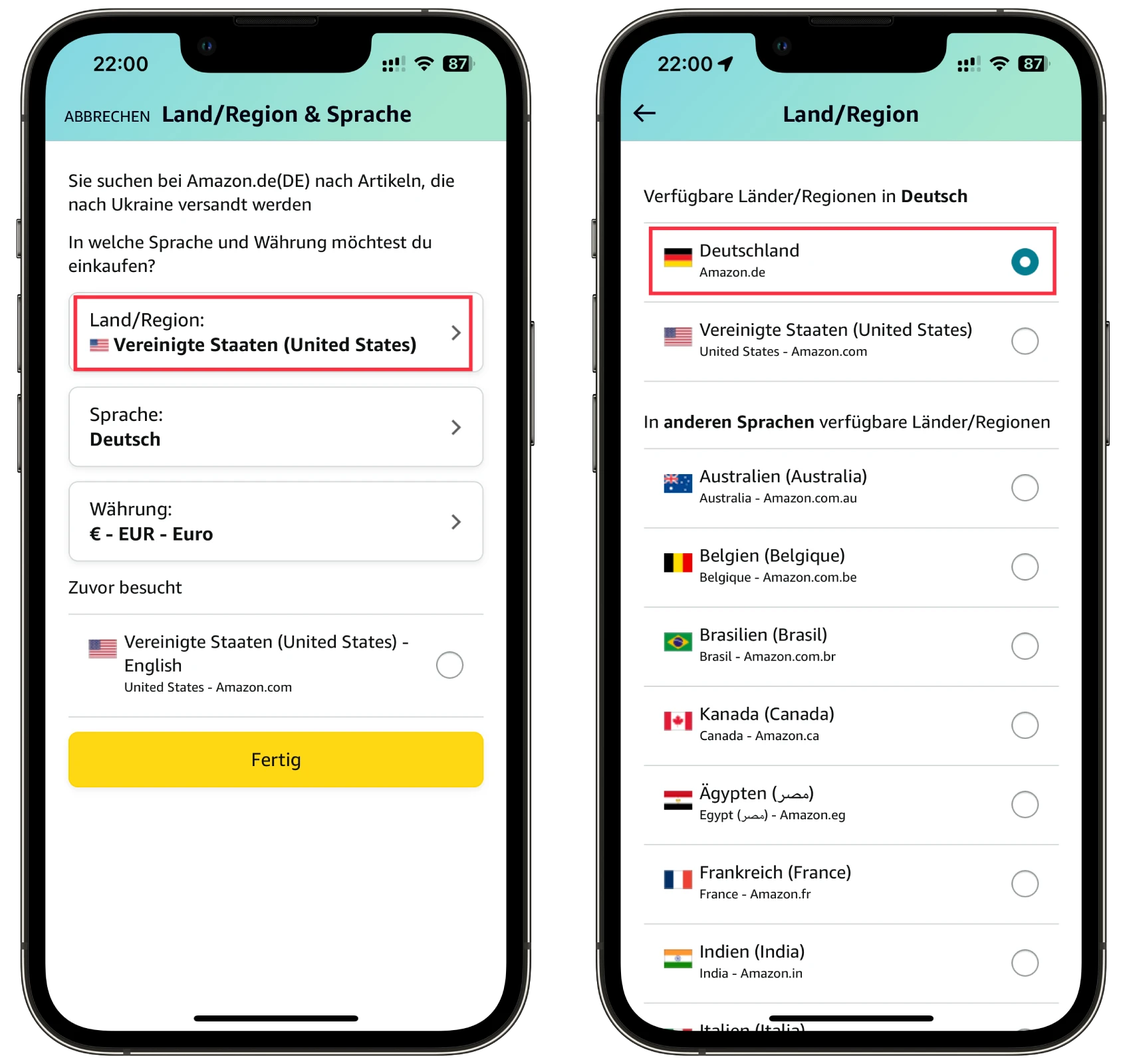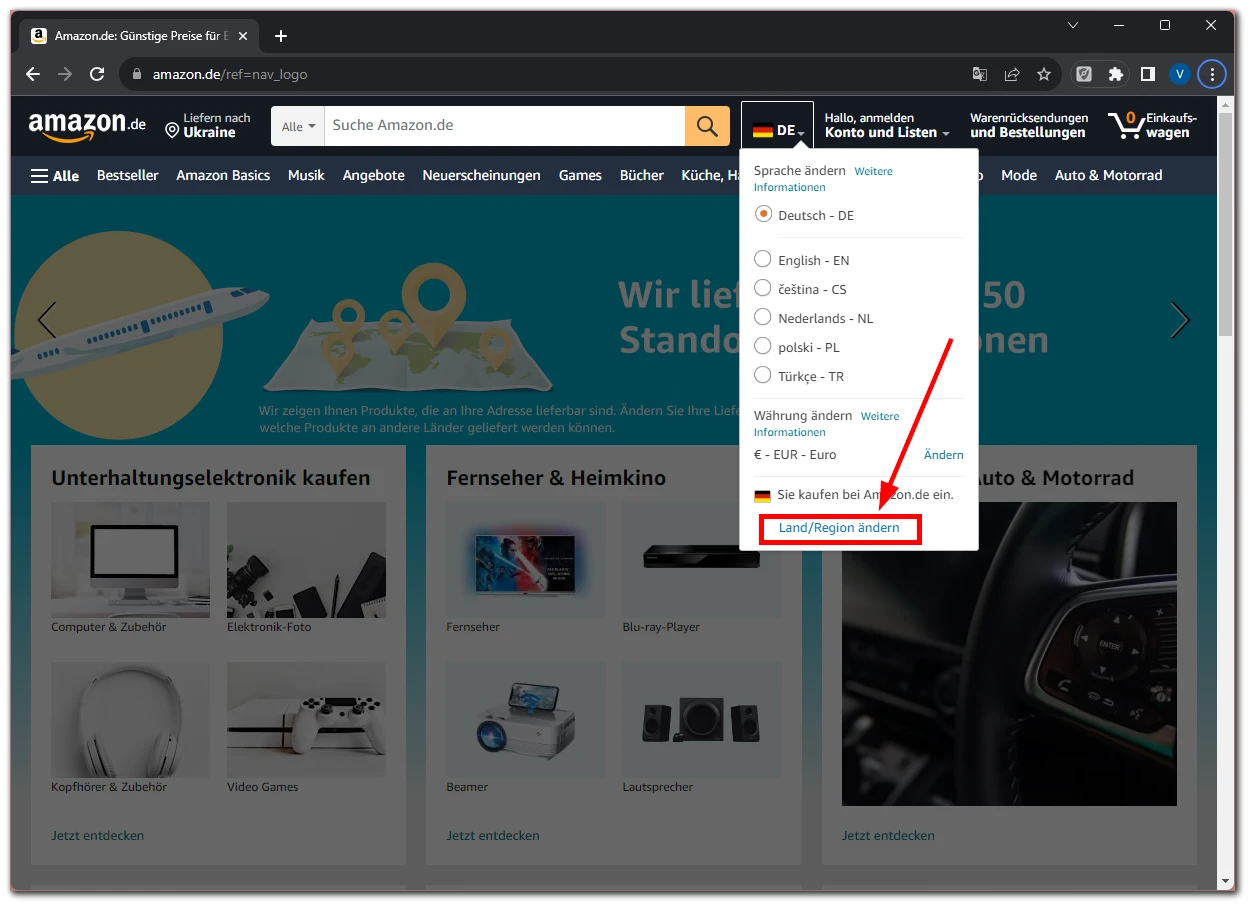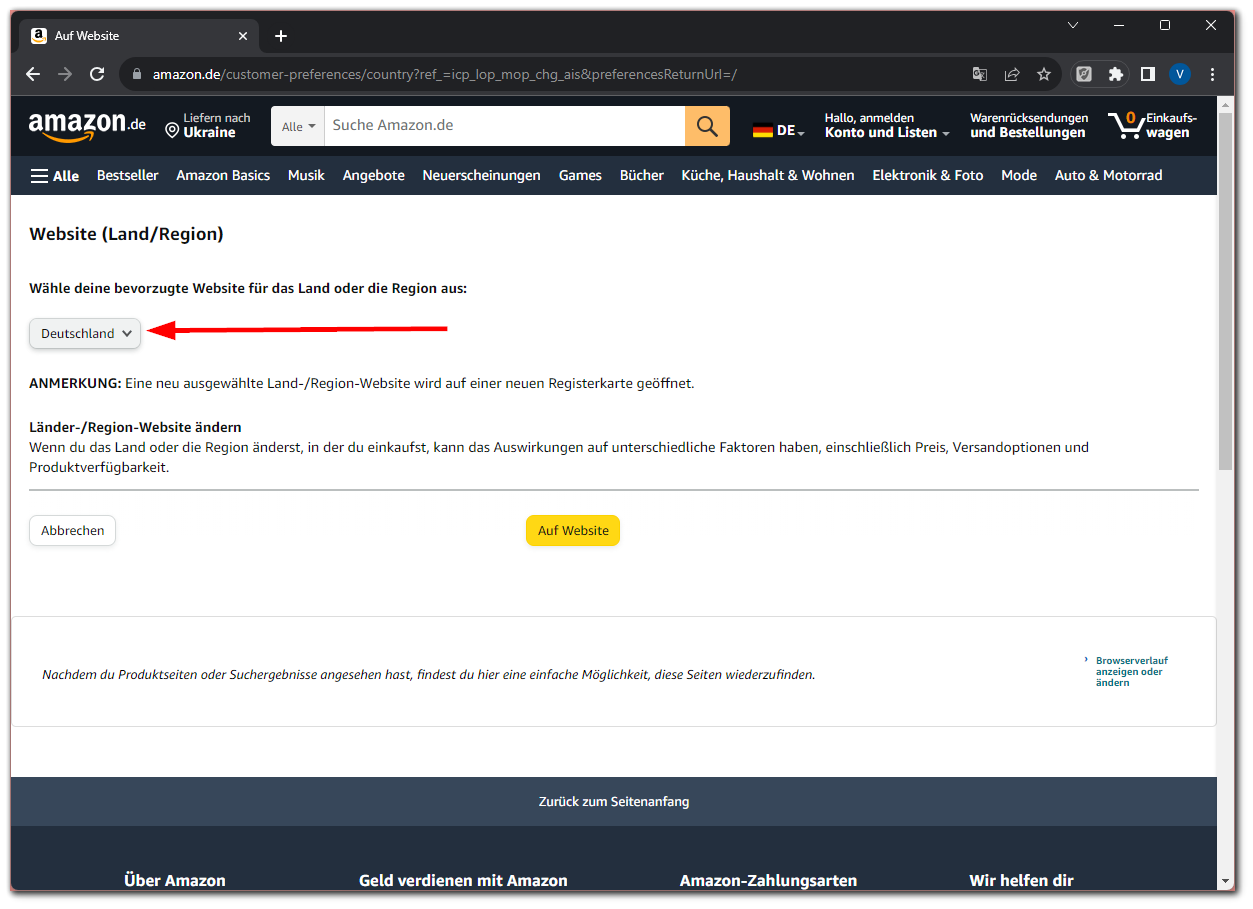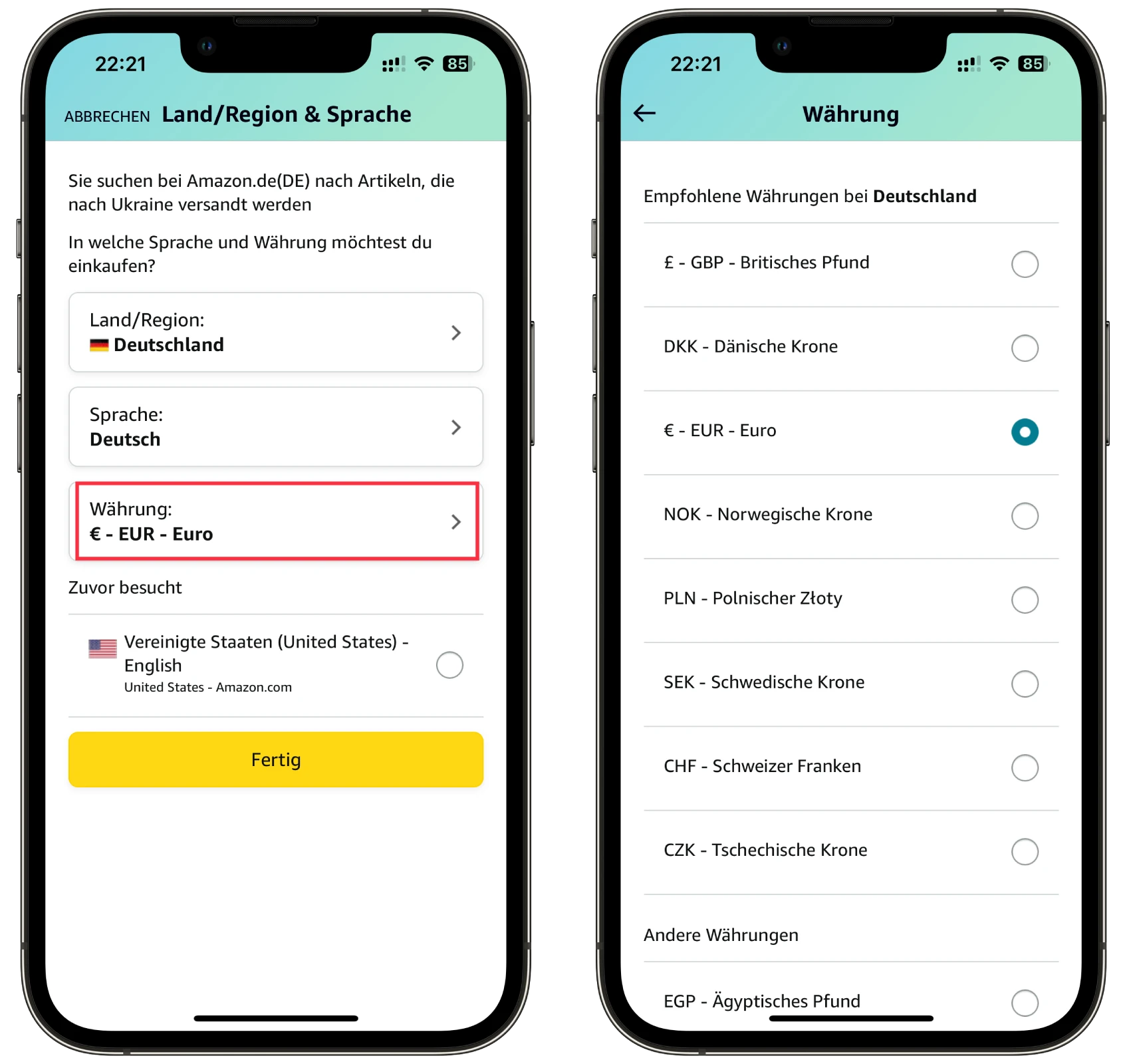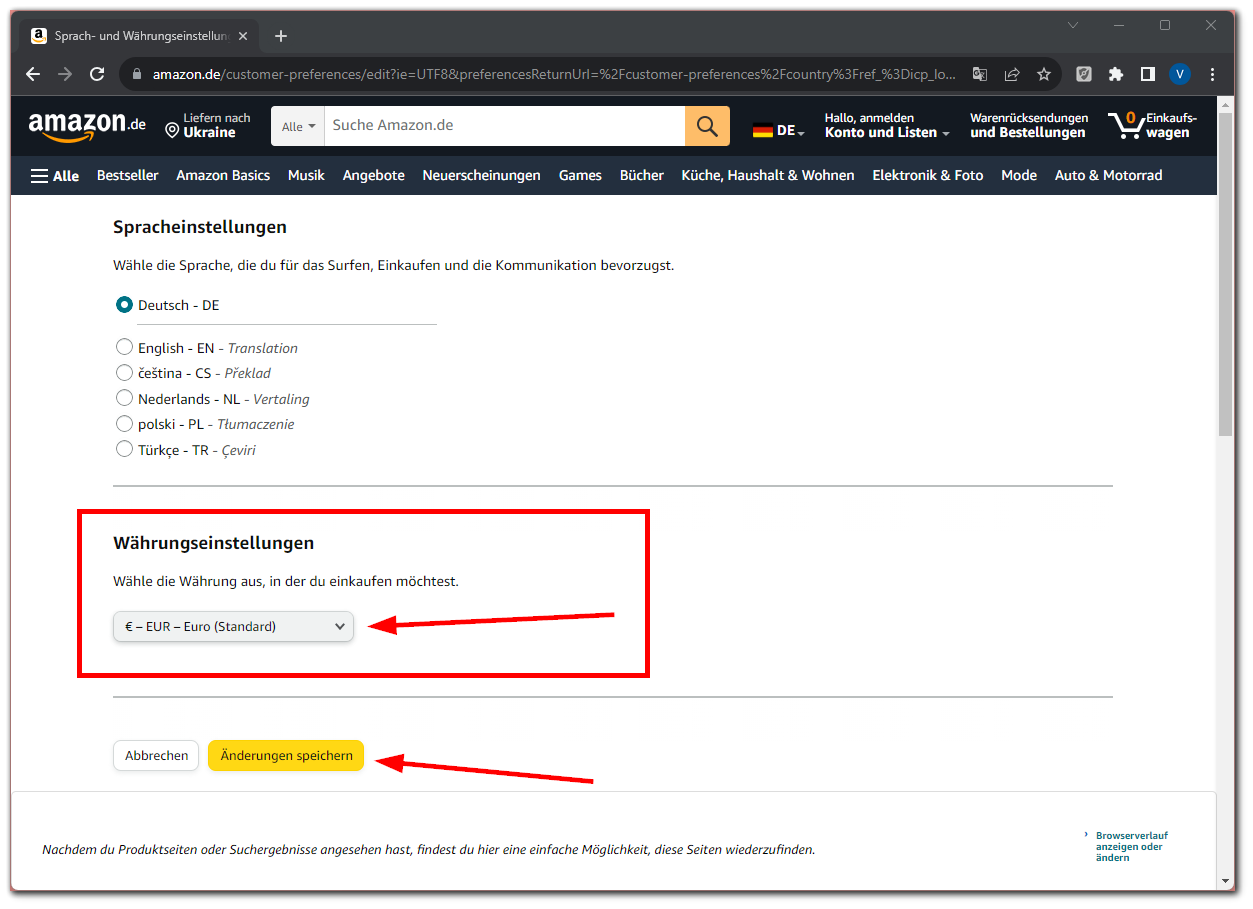Manchmal kann es notwendig sein, die Sprache auf Amazon zu ändern. Daran gibt es nichts Kompliziertes. Alles, was Sie tun müssen, ist, die richtige Option in den Einstellungen der Amazon-App oder Website zu finden.
Warum ist das wichtig? Wenn Sie die Sprache auf Ihre Muttersprache oder bevorzugte Sprache umstellen, wird die Nutzung von Amazon bequemer und intuitiver. Dies erleichtert die Navigation, die Suche nach Produkten und den Einkauf, ohne dass Sie eine unbekannte Sprache verstehen müssen.
Das bedeutet, dass Sie genau wissen, was Sie kaufen, dass Sie die Beschreibung, die Lieferbedingungen und andere wichtige Details verstehen.
Das große Ganze. Sie können die Sprache sowohl in der App als auch auf der Amazon-Website problemlos ändern. Es gibt jedoch einige Aspekte, die Sie beachten sollten. Nur bestimmte Sprachen werden Ihnen auf amazon.de zur Verfügung stehen.
Amazon.de ist hauptsächlich auf deutschsprachige Länder wie Deutschland, Österreich, die Schweiz und Liechtenstein ausgerichtet. Daher ist die primäre Sprache für diese Version der Website Deutsch.
Außerdem bietet Amazon verschiedene Sprachversionen an, die sich nach den lokalen Bedürfnissen und Vorlieben richten. Einige Sprachen werden möglicherweise nur für Länder oder Regionen angeboten, in denen die Nachfrage nach dieser Sprache aufgrund der Anzahl der Sprecher besonders hoch ist.
Wie macht man das?
- Auf iPhone und Android: Tippen Sie auf die Hamburger-Taste (drei Zeilen) und scrollen Sie nach unten zu Einstellungen >>> Öffnen und wählen Sie Land und Sprache aus >>> Tippen Sie auf Sprache >>> Wählen Sie die Sprache aus und tippen Sie auf Fertig
- Auf der Website: Gehen Sie zu amazon.de >>> Klicken Sie oben auf die Sprache-Taste >>> Wählen Sie die Sprache aus und klicken Sie auf Änderungen speichern
Amazon.de verfügbare Sprachen
Wie ich schon gesagt habe, hängt die Verfügbarkeit von Sprachen bei Amazon von regionalen Einschränkungen, Spracheinstellungen und Benutzerpräferenzen ab. Deswegen unterstützt Amazon auf amazon.de neben Deutsch auch die folgenden Sprachen:
- Englisch
- Tschechisch
- Niederländisch
- Polnisch
- Türkisch
Möglicherweise werden im Laufe der Zeit und mit der Zunahme fremdsprachiger Nutzer auf amazon.de weitere Sprachen hinzukommen.
Amazon-App Sprache auf iPhone und Android ändern – so geht’s
Okay, wenn Sie die Amazon-App Sprache auf Ihrem iPhone oder Android auf Deutsch umstellen wollen, dann folgen Sie den nachstehenden Schritten:
- Öffnen Sie Amazon und tippen Sie auf die Hamburger-Taste (drei Zeilen).
- Dann scrollen Sie nach unten zu Einstellungen und wählen Sie Land und Sprache.
- Tippen Sie auf Sprache und markieren Sie die gewünschte Variante.
- Tippen Sie auf Fertig.
Wenn Sie eine der unten aufgeführten Sprachen auswählen, die nicht in der deutschen Region liegen, werden Sie aufgefordert, die Region zu ändern. Wenn Sie z. B. Spanisch auswählen, werden Sie aufgefordert, die Region in Mexiko, Spanien oder USA zu ändern.
Amazon-App Sprache auf Windows-PC und Mac ändern
Um die Sprache auf der Amazon-Website auf Ihrem Windows-PC oder Mac zu ändern, gehen Sie wie folgt vor:
- Gehen Sie zu amazon.de und klicken Sie oben auf die Sprache-Taste.
- Wählen Sie die Sprache aus und klicken Sie auf Änderungen speichern.
Amazon-App Sprache plötzlich Englisch – was tun?
In den meisten Fällen wird die Amazon Sprache plötzlich Englisch, wenn Sie zufällig auf die englische Version von amazon.com oder amazon.co.uk gehen. Dann gehen Sie einfach auf amazon.de und Ihre Sprache wird wieder Deutsch.
Alternativ dazu können Sie die Region auf Deutschland umstellen. So geht’s:
Auf iPhone und Android
- Gehen Sie wie oben beschrieben vor, um das Menü Land und Sprache zu öffnen.
- Tippen Sie auf Land/Region und wählen Sie Deutschland.
- Tippen Sie schließlich auf Fertig.
Auf der Website
- Bewegen Sie den Mauszeiger über das Sprachsymbol am oberen Rand und klicken Sie auf Land/Region ändern.
- Wählen Sie Deutschland und klicken Sie auf Auf Website.
Amazon Währung ändern – so geht’s
Außer der Sprache können Sie auch auf Amazon die Währung ändern. So geht’s:
Auf iPhone und Android
- Gehen Sie wie oben beschrieben vor, um das Menü Land und Sprache zu öffnen.
- Tippen Sie auf Währung und wählen Sie das passende aus..
- Tippen Sie schließlich auf Fertig.
Auf der Website
- Gehen Sie zu amazon.de und klicken Sie oben auf die Sprache-Taste.
- Wählen Sie unter Währungseinstellungen die gewünschte Währung aus.
- Klicken Sie auf Änderungen speichern.
Amazon.es auf Deutsch umstellen – ist das möglich?
Leider kann man auf amazon.es kein Deutsch einstellen. Das liegt daran, dass es in dieser Region nur sehr wenige Deutschsprachige gibt und Amazon daher beschlossen hat, nur Spanisch und Portugiesisch einzustellen.
Sie können aber den integrierten Übersetzer von Google Chrome verwenden, um eine Webseite automatisch zu übersetzen. Dabei sollten Sie jedoch vorsichtig sein. Die Übersetzung kann möglicherweise nicht korrekt sein. Sie kennen ja Google Translate….
Sprache ändert sich nicht – was ist das Problem?
Wenn Sie Probleme haben, die Sprache auf Amazon zu ändern, kann das an mehreren Faktoren liegen.
- Regionale Einschränkungen: Jede regionale Version von Amazon kann eine begrenzte Anzahl von Sprachen unterstützen. Die deutsche Version von Amazon (amazon.de) bevorzugt zum Beispiel Deutsch, und andere Sprachen sind möglicherweise nur begrenzt oder gar nicht verfügbar. Sie sollten die verfügbaren Sprachen für die jeweilige Version der Website, auf der Sie sich befinden, überprüfen.
- Browser-Cache und Cookies: Einige Probleme beim Sprachwechsel können durch zwischengespeicherte Daten und Cookies in Ihrem Browser verursacht werden. Das Löschen von Cache und Cookies oder die Verwendung des privaten Modus des Browsers kann helfen, Ihre Spracheinstellungen zu aktualisieren.
- Technische Probleme: Vorübergehende technische Probleme oder Störungen auf der Amazon-Website können die Funktionalität des Sprachwechsels beeinträchtigen. In solchen Fällen kann das Problem plattformbedingt und vorübergehend unabhängig von Ihren Aktionen sein.
Wenn das Problem weiterhin besteht, sollten Sie sich an den Amazon-Support wenden, um weitere Hilfe zu erhalten.